Програвач VLC доступний у більшості дистрибутивів Linux. Проте, найчастіше, встановлена версія є 2.x, а не новітня 3.0. Однією з ключових особливостей VLC 3.0 є вбудована підтримка Chromecast. Якщо ви бажаєте використовувати VLC для перегляду відео на Chromecast, вам необхідно оновити програму до версії 3.0. Існує кілька способів це зробити.
Оновлення VLC до версії 3.0
Перш за все, оновіть систему за допомогою інструменту керування оновленнями на вашому Linux ПК, встановивши всі доступні оновлення. Можливо, серед них буде і оновлення для VLC. Якщо ж після оновлення ви все ще не маєте VLC 3.0, виконайте подані нижче інструкції, які відповідають вашому дистрибутиву Linux.
Видалення попередньої версії
Багато дистрибутивів Linux, чомусь, не надають оновлення до VLC 3.0, навіть попри його стабільність. До того ж, поняття “стабільні” репозиторії програмного забезпечення є досить умовним. Для вирішення цієї проблеми, ми зосередимося на оновленні VLC за допомогою Snap та Flatpak. Якщо ж ви не зацікавлені у використанні цих форматів, можете завантажити вихідний код VLC та скомпілювати його самостійно.
Перед продовженням, відкрийте термінал і видаліть VLC з вашого дистрибутива Linux. Після цього скористайтеся наведеними інструкціями для встановлення версії 3.0 через Snap або Flatpak.
Примітка: Arch Linux, зазвичай, вже має версію 3.0 у своїх репозиторіях, тому користувачам Arch потрібно просто оновити систему та слідувати подальшим інструкціям.
Видалення з Ubuntu/Debian
sudo apt remove vlc --purge
або
sudo apt-get remove vlc --purge
Видалення з Fedora
sudo dnf remove vlc
Видалення з OpenSUSE
sudo zypper remove vlc
Інсталяція VLC 3.0
Після видалення старої версії VLC, можна безпечно використовувати Snap або Flatpak для оновлення до нової версії. Виконайте наведені нижче кроки для встановлення.
Інсталяція VLC 3 через Snap
У Snap доступна версія 3.0 VLC. Скористайтеся нашим посібником, щоб налаштувати ваш Linux для підтримки Snap. Після цього, використайте команду нижче для встановлення останньої версії VLC.
sudo snap install vlc
Для видалення VLC через Snap, скористайтеся командою:
sudo snap remove vlc
Інсталяція VLC 3 через FlatPak
Завдяки команді Flathub, VLC 3.0 доступний для завантаження через Flatpak. Для інсталяції Flatpak версії VLC 3, спочатку потрібно налаштувати підтримку Flatpak на вашому Linux. Після цього, відкрийте термінал і виконайте наступну команду для встановлення.
flatpak install flathub org.videolan.VLC
Щоб видалити VLC через Flatpak, використайте команду:
sudo flatpak uninstall org.videolan.VLC
Ubuntu 18.04 LTS
Отримати останню стабільну версію VLC (3.0) у поточних версіях Ubuntu може бути складно, але вона має бути доступною в новому LTS-релізі. Випуск Ubuntu 18.04 відбувся 17 квітня. Якщо ви не хочете чекати так довго, ознайомтеся з нашим посібником про ранній доступ до Ubuntu 18.04.
Для встановлення VLC 3 в Ubuntu 18.04, виконайте команду:
sudo apt install vlc
Використання VLC з Chromecast
Транслювати відеофайли з VLC на пристрій Chromecast у Linux дуже просто. Запустіть програвач VLC, перейдіть до “Медіа”, далі виберіть “Відкрити файл” та оберіть необхідний відеофайл. За допомогою вікна файлового менеджера додайте бажаний відеофайл. Можна також утримувати клавішу Shift під час вибору, щоб додати кілька відеофайлів одночасно до списку відтворення.
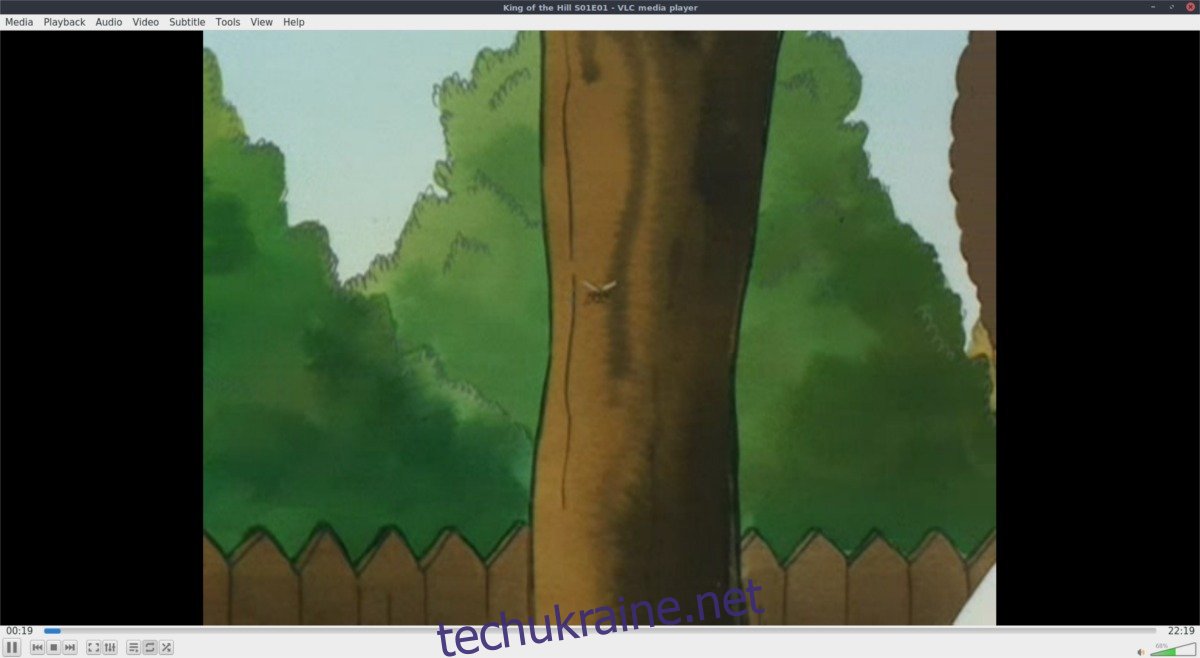
Натисніть кнопку відтворення, щоб перевірити, чи правильно відтворюється відеофайл у VLC. Якщо відтворення не відбувається належним чином, транслювати на Chromecast не вийде.
Якщо відео відтворюється нормально, перейдіть до “Відтворення”, а потім до “Рендерер”. За замовчуванням VLC вибирає “локальний” відтворення, тобто відтворення на комп’ютері. Під “локальним” VLC має відобразити доступні пристрої Google Chromecast (та інші пристрої, що підтримують Google Cast, наприклад Smart TV, Android TV тощо).
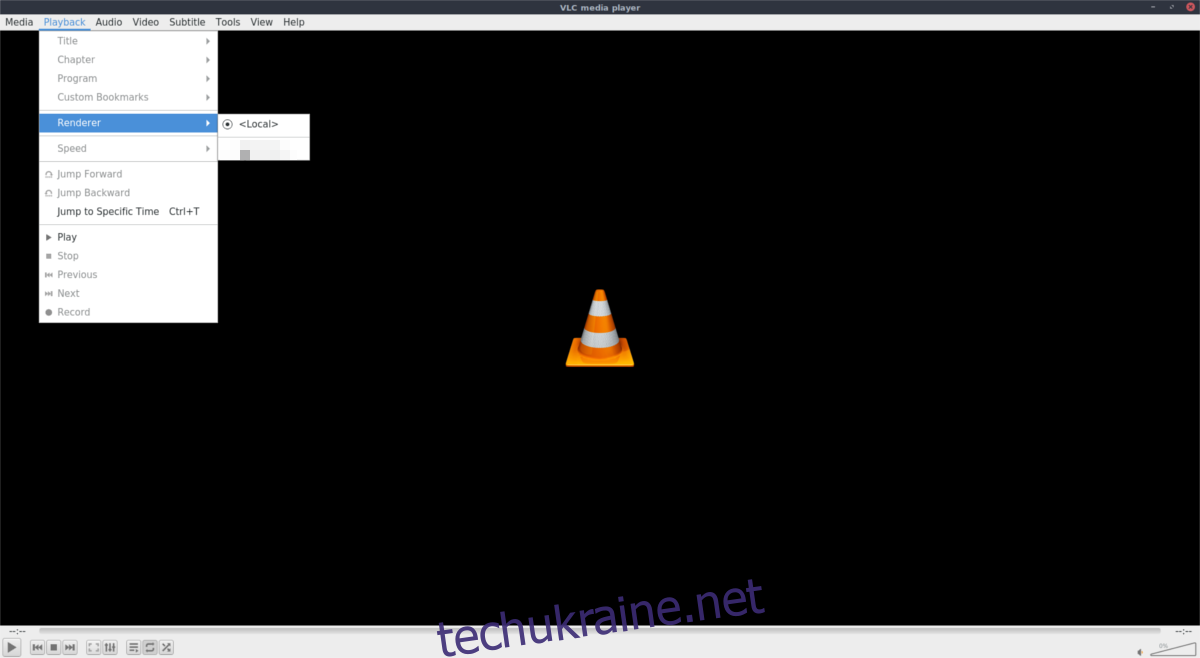
Оберіть свій Chromecast зі списку, щоб перенаправити відтворення з комп’ютера на Google Chromecast. З цього моменту ви можете використовувати вікно відтворення VLC як пульт дистанційного керування.
Щоб припинити відтворення, просто закрийте вікно. Якщо ж ви хочете відключити відтворення на Chromecast, але не завершувати його, поверніться до “Відтворення”, натисніть “Рендерер” та поверніть його з Chromecast на “локальний”.
Chromecast на Linux
Новий VLC 3.0 дозволяє легко транслювати локальний медіаконтент з Linux на пристрої Google Cast. Однак, іноді можуть виникати певні труднощі. Якщо ви маєте проблеми з трансляцією медіа через VLC в Linux, ознайомтеся з нашим посібником щодо інструменту Castnow. Це термінальна програма, яка дозволяє транслювати локальний медіаконтент на пристрої Google через термінал Linux.
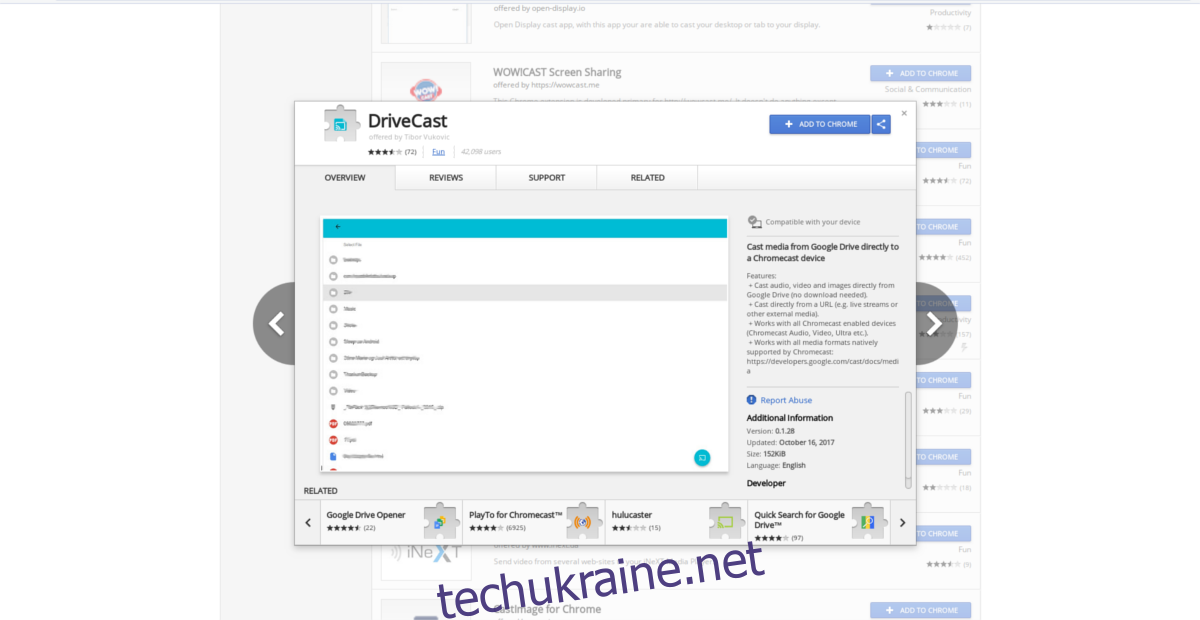
Окрім Castnow, Google Chrome для Linux має вбудовану підтримку Google Cast. Якщо VLC та Castnow вас не задовольняють, ви можете встановити Chrome. Браузер Chrome разом з розширенням DriveCast дозволяє відтворювати файли з Google Drive на Chromecast.